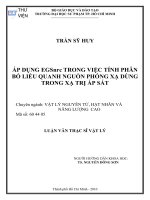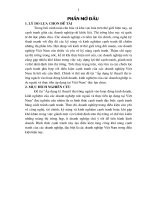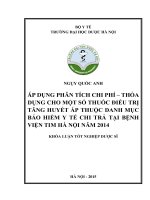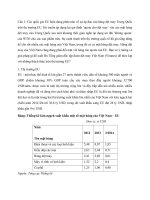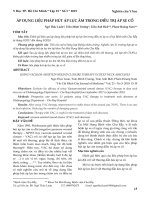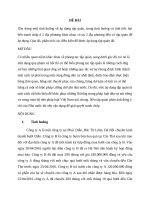Áp dụng những kỹ thuật về an toàn bảo mật thông tin trên môi trường mạng, hãy thực hiện mô tả, phân tích gói tin bằng phần mềm Wireshark để làm rõ các bước các như: giao thức TCPIP UDP, gói tin, địa chỉ nguồn, địa chỉ đích, thời gian luân chuyển của gói
Bạn đang xem bản rút gọn của tài liệu. Xem và tải ngay bản đầy đủ của tài liệu tại đây (1.31 MB, 18 trang )
TRƯỜNG ĐẠI HỌC TÀI NGUYÊN VÀ MÔI TRƯỜNG HÀ NỘI
KHOA CÔNG NGHỆ THÔNG TIN
---------------------------------------------------
ĐỀ BÀI: Áp dụng những kỹ thuật về an tồn bảo mật
thơng tin trên mơi trường mạng, hãy thực hiện mơ tả, phân
tích gói tin bằng phần mềm Wireshark để làm rõ các bước
các như: giao thức TCP/IP - UDP, gói tin, địa chỉ nguồn,
địa chỉ đích, thời gian luân chuyển của gói tin.
Họ Và Tên Sinh Viên:
Nguyễn Văn Tùng
Mã Sinh Viên:
1911060858
Lớp:
ĐH9C5
Học phần:
Giảng Viên Hướng Dẫn:
Hà Nội, Năm 2022
LỜI CẢM ƠN
PHẦN 1: GIỚI THIỆU
1. Mục đích
Sử dụng phần mềm Wireshark để thực hiện mơ tả, phân tích gói tin
thơng
qua
đó
ta
có thể làm rõ các vấn đề về: TCP/IP, gói tin, địa chỉ nguồn, địa chỉ
đích,
thời
gian
ln
chuyển giữa các gói tin.
2. Môi trường sử dụng:
Hệ điều hành: Microsoft Windows 7, 8, 10
Các công cụ sử dụng: Wireshark
3. Tổng quan về Wireshark
Wireshark là một ứng dụng dùng để bắt (capture), phân tích và xác
định
các
vấn
đề
liên quan đến network như: rớt gói tin, kết nối chậm, hoặc các truy
cập
bất
thường.
Phần
mềm này cho phép quản trị viên hiểu sâu hơn các Network Packets
đang chạy trên hệ thống, qua đó dễ dàng xác định các ngun nhân
chính xác gây ra lỗi.
Thân thiện với người dùng: Giao diện của Wireshark là một trong
những
giao
diện
phần mềm phân tích gói dễ dùng nhất. Wireshark là ứng dụng đồ hoạ
với hệ thống menu rât rõ ràng và được bố trí dễ hiểu.
Đây là một phần mềm mã nguồn mở, được cấp phép GPL, và do đó
miễn
phí
sử
dụng, tự do chia sẻ và sửa đổi.
Hỗ trợ: Cộng đồng của Wireshark là một trong những cộng đồng tốt
và
năng
động
nhất của các dự án mã nguồn mở.
Đa nền tảng: Wireshark hỗ trợ hầu hết các loại hệ điều hành hiện
nay.
4. Một số tính năng nâng cao của wireshark
-Name Resolution
Dữ liệu truyền trong mạng thông qua một vài hệ thống địa chỉ, các
địa
chỉ
này
thường dài và khó nhớ (Ví dụ: MAC). Phân giải điạch chỉ là q trình
mà một giao thức sử dụng để chuyển đổi một địa chỉ loại này thành
một
địa
chỉ
loại
khác
đơn
giản
hơn.
Chúng
ta
có thể tiết kiệm thời gian bằng cách sử dụng một vài công cụ phân
giải địa chỉ để file dữ liệu ta bắt được dễ đọc hơn. Ví dụ như là chúng
ta
có
thể
sử
dụng
phân
giải
tên
DNS
để
giúp
định danh tên của một máy tính mà ta đang có gắng xác định như là
nguồn của các gói cụ thể.
-Các kiểu cơng cụ phân giải tên trong Wireshark: có 3 loại
MAC Name Resolution: phân giải địa chỉ MAC tầng 2 sang địa chỉ IP
tầng
3.
Nếu việc phân giải này lỗi, Wireshark sẽ chuyển 3 byte đầu tiên của
địa chỉ MAC sang tên hãng sản xuất đã được IEEE đặc tả, ví dụ:
Netgear_01:02:03.
Network Name Resolution: chuyển đổi địa chỉ tầng 3 sang một tên
DNS
dễ
đọc như là MarketingPC1.
Transport Name Resolution: chuyển đổi một cổng sang một tên
dịch
vụ
tương ứng với nó, ví dụ: cổng 80 là http.
Protocol Dissection
Một protocol dissector cho phép Wireshark phân chia một giao thức
thành
một
số
thành phần để phân tích. ICMP protocol dissector cho phép Wireshark
phân
chia
dữ
liệu
bắt
được và định dạng chúng như là một gói tin ICMP. Bạn có thể nghĩ
rằng
một
dissector
như
là một bộ phiên dịch giữa dòng dữ liệu trên đường truyền và chương
trình
Wireshark.
Với
mục đích để hỗ trợ một giao thức nào đó, một dessector cho giao
thức
đó
phải
được
tích
hợp
trong Wireshark. Wireshark sử dụng đồng thời vài dissector để phiên
dịch
mỗi
gói
tin.
Nó
quyết định dissector nào được sử dụng bằng cách sử dụng phân tích
lơgic
đã
được
cài
đặt
sẵn và thực hiện việc dự đốn. Thật khơng may là Wireshark khơng
phải
lúc
nào
cũng
đúng
trong việc lựa chọn dissector phù hợp cho một gói tin. Tuy nhiên, ta
có
thể
thay
đổi
việc
lựa
chọn này trong từng trường hợp cụ thể.
Following TCP Streams
Một trong những tính năng hữu ích nhất của Wireshark là khả năng
xem
các
dịng
TCP như là ở tầng ứng dụng. Tính năng này cho phép bạn phối hợp
tất
cả
các
thơng
tin
liên
quan đến các gói tin và chỉ cho bạn dữ liệu mà các gói tin này hàm
chứa
giống
như
là
người
dùng cuối nhìn thấy trong ứng dụng. Cịn hơn cả việc xem các dữ liệu
đang
được
truyền
giữa máy trạm và máy chủ trong một mớ hỗn độn, tính năng này sắp
xếp
dữ
liệu
để
có
thể
xem một cách đơn giản. Bạn có thể sử dụng cơng cụ này để bắt và
giải
mã
một
phiên
instant
messages được gửi bởi một người làm thuê (người này đang bị ghi
ngờ
phát
tán
các
thơng
tin tài chính của cơng ty).
Cửa sổ thống kê phân cấp giao thức
Khi bắt được một file có kích thước lớn, chúng ta cần biết được phân
bố
các
giao
thức trong file đó, bao nhiêu phần trăm là TCP, bao nhiêu phần trăm
là
IP
và
DHCP
là
bao
nhiêu phần trăm,... Thay vì phải đếm từng gói tin để thu được kết
quả,
chúng
ta
có
thể
sử
dụng cửa sổ thống kê phân cấp giao thức của Wireshark. Đây là cách
tuyệt
với
để
kiểm
thử
mạng của bạn. Ví dụ, nếu bạn biết rằng 10% lưu lượng mạng của bạn
được
sử
dụng
bởi
các
lưu lượng ARP, và một ngày nào đó, bạn thấy lưu lượng ARP lên tới
50%,
bạn
hồn
tồn
có
thể hiểu rằng đang có một cái gì đó khơng ổn xảy ra.
Xem các Endpoints
Một Endpoint là chỗ mà kết nối kết thúc trên một giao thức cụ thể. Ví
dụ,
có
hai
endpoint trong kết nối TCP/IP: các địa chỉ IP của các hệ thống gửi và
nhận
dữ
liệu,
192.168.1.5 và 192.168.0.8. Một ví dụ ở tầng 2 có thể là kết nối giữa
hai
NIC
vật
lý
và
địa
chỉ MAC của chúng. Các NIC gửi và nhận dữ liệu, các MAC đó tạo nên
các
kết nối.
endpoint
trong
Hàng ngày, có hàng triệu vấn đề lỗi trong một mạng máy tính, từ
việc
đơn
giản
là
nhiễm Spyware cho đến việc phức tạp như lỗi cấu hình router, và các
vấn
đề
này
khơng
thể
được xử lý tất cả lập tức. Tốt nhất là chúng ta có thể hi vọng thực
hiện
cơng
việc
đó
bằng
cách chuẩn bị đầy đủ các kiến thức và các công cụ tương ứng với các
vấn đề.
Tất cả các vấn đề trên mạng đều xuất phát ở mức gói, nơi mà khơng
có
gì
được
che
dấu đối với chúng ta, nơi mà khơng có thứ gì bị ẩn đi bởi các cấu trúc
menu,
các
hình
ảnh
bắt mắt hoặc là các nhân viên khơng đáng tin cậy. Khơng có gì bí
mật ở đây, và chúng ta có thể điều khiển được mạng và giải quyết
các
vấn
đề.
Đây
chính
là
thế
giới
của
phân
tích
gói
tin.
5. Thế nào là phân tích gói tin?
Phân tích gói tin, thơng thường được quy vào việc nghe các gói tin và
phân
tích
giao
thức, mơ tả q trình bắt và phiên dịch các dữ liệu sống như là các
luồng
đang
lưu
chuyển
trong mạng với mục tiêu hiểu rõ hơn điều gì đang diễn ra trên mạng.
Phân
tích
gói
tin
thường được thực hiện bởi một packet sniffer, một công cụ được sử
dụng
để
bắt
dữ
liệu
thơ
trên đang lưu chuyển trên đường dây. Phân tích gói tin có thể giúp
chung
ta
hiểu
cấu
tạo
mạng, ai đang ở trên mạng, xác định ai hoặc cái gì đang sử dụng
băng
thơng,
chỉ
ra
những
thời điểm mà việc sử dụng mạng đạt cao điểm, chỉ ra các khả năng
tấn
công
và
các
hành
vi
phá hoại, và tìm ra các ứng dụng khơng được bảo mật. Có một vài
kiểu
chương
trình
nghe
gói tin, bao gồm cả miễn phí và sản phẩm thương mại. Mỗi chương
trình
được
thiết
kế
với
các mục tiêu khác nhau. Một vài chương trình nghe gói tin phổ biến
như
là
tcpdump
(a
command-line program), OmniPeek, và Wireshark (cả hai đều là
chương
trình
có
giao
diện
đồ hoạ). Khi lựa chọn chương trình nghe gói tin, ta cần phải quan tâm
đến
một
số
vấn
đề:
các giao thức mà chương trình cần hỗ trợ, tính dễ sử dụng, chi phí, hỗ
trợ
kỹ
thuật
chương trình hỗ trợ cho hệ điều hành nào.
PHẦN 2: SỬ DỤNG WIRESHARK ĐỂ PHÂN TÍCH GĨI TIN
1. Phân tích q trình PING:
Khởi động phần mềm Wireshark:
và
Tìm và chọn đến card mạng đang có luồng dữ liệu đang chạy (Ở đây
là WIFI)
Phân tích PING
Để bắt đầu quá trình PING thì chúng ta sẽ stop wireshark và start lại
nó
Sau đó thực hiện lệnh ping đến địa chỉ ip “Default Gateway”:
192.168.1.1
Lọc dữ liệu “ icmp ”:
Bằng từ khóa “ icmp”
-Sau khi lọc dữ liệu xong thì chúng ta đã có thể đọc được 1 số thông
tin như sau:
No: số thứ tự tập tin trong tập file capture hiện tại.
Time: Thời gian tương đối mà gói tin này được bắt, tính từ lúc bắt đầu
q
trình bắt gói tin.
Source: Địa chỉ ip nguồn của kết nối
Destination: Địa chỉ đích của kết nối
Protocal: giao thức kết nối của gói tin
Length: Chiều dài của gói tin
Info: Các thơng tin liên quan đến gói tin
-Chúng ta có thể xem thơng tin chi tiết loại gói tin của mình thì chúng
ta
double
click vào 1 gói tin mà chúng ta muốn xem và ta sẽ xem được thêm
những không tin khác về:
Frame
Ethernet II
Internet Protocal Version 4
Internet Control Message Protocal
2. Phân tích q trình kết nối HTTP:
Kết nối tới trang web : />
Phân tích kết nối DNS
Lọc ra dữ liệu tương ứng UDP/53 từ địa chỉ Ip máy tính 192.168.1.4
với
từ
“DNS” hoặc “ ip.addr == 192.162.1.75 && dns”
khóa
-Thơng tin chi tiết của gói tin như:
Frame
Enthernet II
Internet Protocal Version 4
User Datagram Protocal
Domain Name System
Phân tích kết nối HTTP, tạo kết nối TCP đến máy chủ của
website
Lọc luồng dữ liệu web bằng từ khóa “http”
Nhưng ở bước trên chúng ta chỉ có thể nhìn thấy luồng dữ liệu web
nên
Chúng
ta
sẽ phải thay thế bằng từ khóa “ip.addr == 192.168.1.4 &&
ip.addr
==
118.70.128.93” để có thể thấy được gói bắt tay 3 bước với các file:
[SYN],
[SYN,
ACK], [ACK]
Địa chỉ ip 192.168.1.75: Là địa chỉ ip local
Địa chỉ ip 118.70.128.93: Là địa chỉ ip đích đến
Sau đó chúng ta muốn xem thơng tin resquest và reponse cụ thể hơn
thì
ta
click
chuột phải vào protocol có giá trị là “HTTP” sau đó chọn phần
“Follow”
và
stream” hoặc “HTTP stream”
chọn
“TCP
Phần chữ màu đỏ là phần request từ máy windows của mình gửi
lên máy chủ
Phần chữ màu xanh chính là phần reponse được trả về cho chúng
ta từ server
Tài liệu tham khảo
[1] Sử dụng Wireshark để phân tích gói dữ liệu trong hệ thống
mạng
Quantrimang.
-
[2] Huong dan thi nghiem wireshark – slideshare.
[3] />
bang-wiresharkicmp-ip-tcp-udp-arp-enthernet.htm.